A DNS használata a nem megfelelően betöltődő weboldal javítására
Számos oka lehet annak, hogy egy weboldal nem töltődik be sikeresen a böngészőben. Megvizsgáljuk annak okait, hogy egy weboldal nem töltődik be, és hogyan lehet ezeket a problémákat kijavítani.
Webböngészők és kompatibilitási problémák
Néha a probléma a kompatibilitásból fakad, például akkor, amikor a webhely fejlesztői olyan szabadalmaztatott kódolási technikákat alkalmaznak, amelyeket nem minden böngésző tudja értelmezni. Az ilyen típusú problémákat úgy ellenőrizheti, hogy egy másik böngészővel keresi fel a kérdéses webhelyet.
Ez az egyik oka annak, hogy jó ötlet megtartani Szafari, Firefox, és a Chrome webböngészők praktikusak. Ha egy oldal betöltődik az egyik böngészőben, de a másikban nem, akkor tudja, hogy ez kompatibilitási probléma.
Az Ön internetszolgáltatója lehet a bűnös
A weboldal be nem töltésének egyik legvalószínűbb oka a rosszul konfigurált vagy rosszul karbantartott DNS (Domain Name Server) rendszert az Ön internetszolgáltatója (Internet Service Provider). A legtöbb internetfelhasználónak az internetszolgáltatója hozzárendelte a DNS-rendszert.
Néha ez automatikusan megtörténik; néha az internetszolgáltató megadja a DNS-szerver internetcímét, hogy manuálisan adja meg a Mac hálózati beállításait. Mindkét esetben a probléma általában a kapcsolat internetszolgáltatójának végén van.
Hogyan működik a DNS?
A DNS egy olyan rendszer, amely lehetővé teszi a felhasználók számára, hogy könnyen megjegyezhető neveket használjanak webhelyekhez és egyéb internetes szolgáltatásokhoz a webhelyekhez rendelt, nehezebben megjegyezhető numerikus IP-címek helyett. Például sokkal könnyebb megjegyezni a www.lifewire.com webhelyet, mint a 207.241.148.80-at, amely a Lifewire.com egyik IP-címek.
Ha a DNS-rendszernek problémái vannak a www.lifewire.com webhely megfelelő IP-címre történő fordításával, akkor a webhely nem töltődik be. Hibaüzenet jelenhet meg, vagy csak a webhely egy része jelenik meg.
Ez nem jelenti azt, hogy semmit sem tehetsz. Megerősítheti, hogy az Ön internetszolgáltatója A DNS rendszer megfelelően működik. Ha nem, vagy ha igen, módosíthatja DNS-beállításait, hogy az internetszolgáltatója által javasoltnál robusztusabb szervert használjon.
Tesztelje DNS-ét
A Mac OS különféle módokat kínál annak tesztelésére és megerősítésére, hogy rendelkezésre áll-e működő DNS-rendszer. Íme az egyik ilyen módszer:
Dob Terminál, található /Applications/Utilities/.
-
Írja be vagy másolja ki és illessze be a következő parancsot a Terminál ablakba.
host www.lifewire.com
megnyomni a Visszatérés vagy belép gombot, miután beírta a fenti sort.
Ha az internetszolgáltató DNS-rendszere működik, a következő két sort kell visszaadnia a Terminál alkalmazást:
A www.lifewire.com a dynwwwonly.lifewire.com.dynwwwonly.lifewire.com álneve 208.185.127.122
Ami fontos, az a második sor, amely ellenőrzi, hogy a DNS-rendszer képes volt-e a webhely nevét tényleges numerikus internetcímmé, jelen esetben 208.185.127.122-re lefordítani. (A látható IP-cím eltérő lehet, de azonos vagy hasonló formátumú lesz).
Próbálja ki a host parancsot, ha problémái vannak a webhely elérésével. Ne aggódjon a visszaküldött szövegsorok száma miatt; webhelyenként változik. Az a fontos, hogy ne lásson egy sort, amely a következőket mondja:
A your.website.name gazdagép nem található
Ha látod a weboldal nem található eredményt, és biztos lehet benne, hogy helyesen adta meg a webhely nevét, és hogy valóban létezik ez alapján egy webhely nevet, akkor meglehetősen biztos lehet abban, hogy legalábbis pillanatnyilag rendelkezik internetszolgáltatója DNS-rendszerével problémákat.
Használjon másik DNS-t
Az internetszolgáltató hibásan működő DNS-ének kijavításának legegyszerűbb módja az a különböző DNS a biztosítotthoz. Az egyik kiváló DNS-rendszert az OpenDNS nevű cég (ma a Cisco része) üzemelteti, amely ingyenes DNS-rendszert kínál. Az OpenDNS teljes körű utasításokat ad a Mac hálózati beállításainak módosításához, de ha DNS-problémái vannak, előfordulhat, hogy nem tud hozzáférni az OpenDNS webhelyhez. Itt található egy gyors ismertető arról, hogyan végezheti el saját maga a változtatásokat.
-
Indítsa el a Rendszerbeállításokat a gombra kattintva Rendszerbeállítások ikon a Dokkban, vagy a Rendszerbeállítások tétel innen az alma menü.
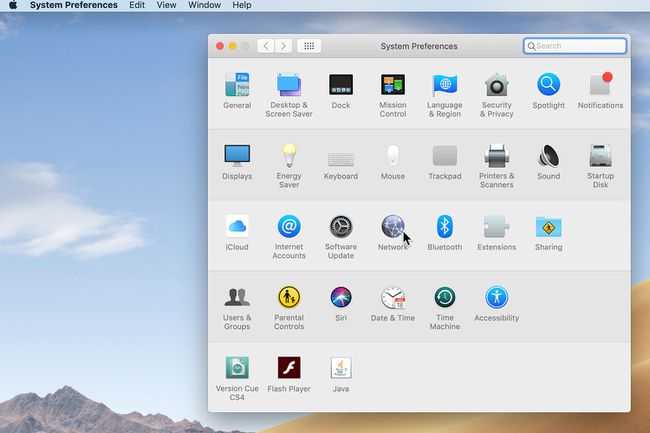
Mac rendszerbeállítások. Kattints a Hálózat ikonra a Rendszerbeállítások ablakban.
-
Válassza ki az internet-hozzáféréshez használt kapcsolatot. Szinte mindenki számára ez Wi-Fi vagy Beépített Ethernet.
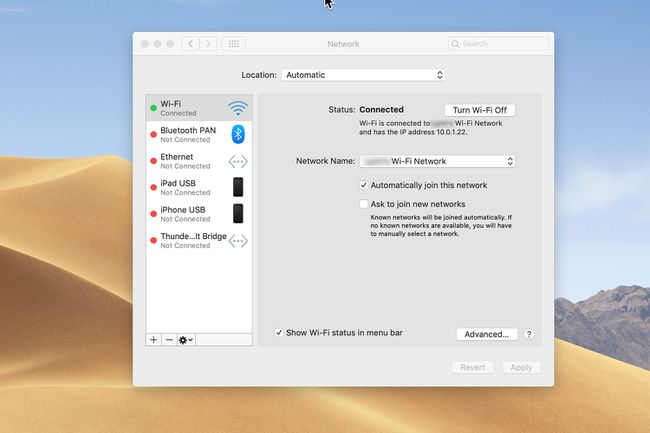
Rendszerbeállítások Hálózati képernyő. Kattints a Fejlett gomb.
-
Válassza a DNS lapot.
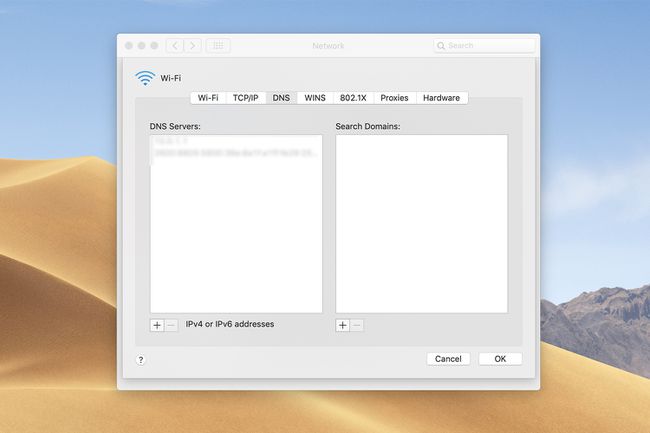
Hálózati DNS lap. -
Kattintson a plusz (+) gombra a DNS-kiszolgálók mező alatt, és írja be a következő DNS-címet:
208.67.222.222
-
Ismételje meg a fenti lépéseket, és írjon be egy második DNS-címet, az alábbiak szerint:
208.67.220.220
Kattints a rendben gomb.
Kattints a Alkalmaz gomb.
Zárja be a Hálózati beállítások ablaktáblát.
Az OpenDNS rengeteg lehetőséget kínál
A Mac számítógépe mostantól hozzáfér az OpenDNS által biztosított DNS-szolgáltatásokhoz, és az úttörő webhelynek megfelelően be kell töltenie.
Az OpenDNS-bejegyzések hozzáadásának ez a módja megőrzi az eredeti DNS-értékeket. Ha szeretné, átrendezheti a listát, és az új bejegyzéseket a lista elejére helyezheti. A DNS-keresés a lista első DNS-kiszolgálójával kezdődik.
Ha a webhely nem található az első bejegyzésben, a DNS-keresés a második bejegyzést hívja meg. Ez addig folytatódik, amíg a keresés meg nem történik, vagy a listában szereplő összes DNS-kiszolgáló ki nem merül.
Ha a hozzáadott új DNS-kiszolgálók jobban teljesítenek, mint az eredetiek, helyezze át az új bejegyzéseket a lista elejére úgy, hogy kijelöli és húzza a tetejére.
